哔哩哔哩直播姬关闭混响效果步骤 哔哩哔哩直播姬怎么关闭混响效果
更新时间:2024-06-19 15:23:28作者:run
哔哩哔哩直播姬是一款广受欢迎的直播软件,它提供了丰富的功能和优质的直播体验,有时候我们可能需要关闭混响功能,以便更加清晰地传递声音信息,那么哔哩哔哩直播姬怎么关闭混响效果呢?本文将详细介绍哔哩哔哩直播姬关闭混响效果步骤。
方法步骤如下:
1、在电脑中点击打开哔哩哔哩直播姬软件,然后在左侧的直播工具处鼠标下划找到“基础功能”。
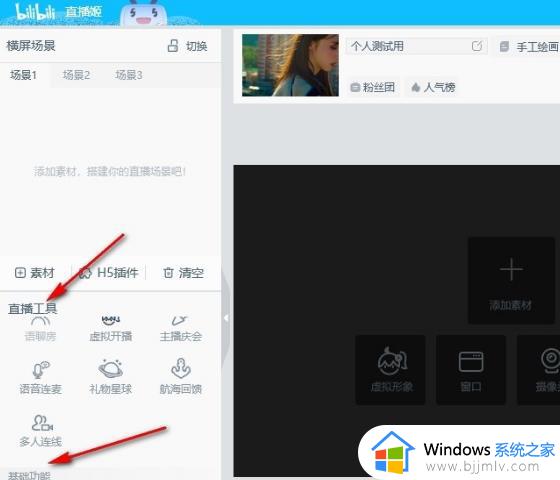
2、在基础功能下我们找到“直播设置”工具,点击打开该工具。
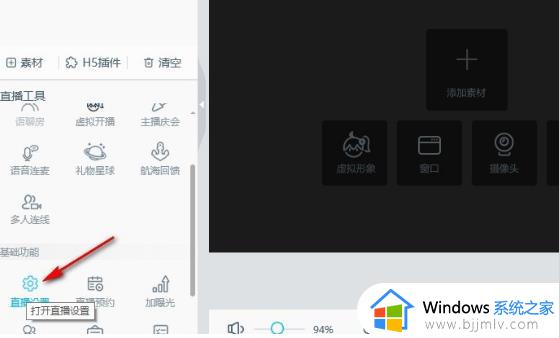
3、在设置弹框中点击打开“音频”选项。
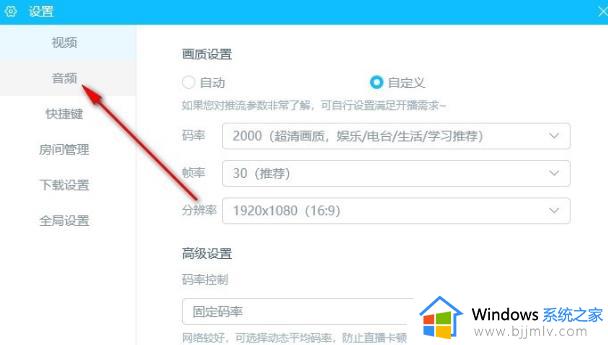
4、在音频设置页面中找到“开启混响”选项。
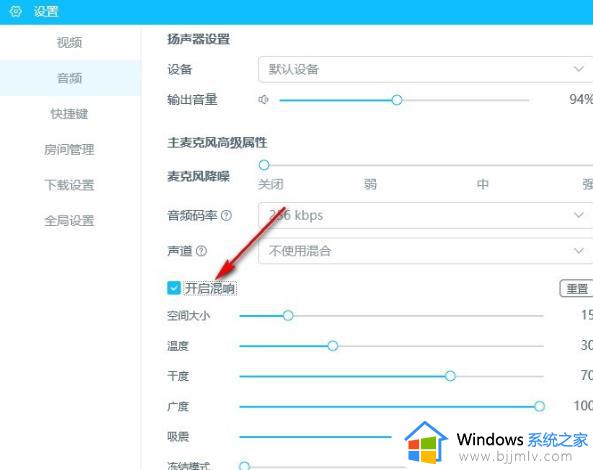
5、将“开启混响”选项取消勾选,然后点击“确定”选项即可。
以上是关于哔哩哔哩直播姬关闭混响效果步骤的详细步骤,如果你也有相同需要的话,可以按照上面的方法来操作就可以了,希望本文能够对大家有所帮助。
哔哩哔哩直播姬关闭混响效果步骤 哔哩哔哩直播姬怎么关闭混响效果相关教程
- 哔哩哔哩直播姬怎么录屏 哔哩哔哩直播姬录制视频的教程
- 哔哩哔哩电脑怎么开直播 哔哩哔哩电脑开直播教程
- 哔哩哔哩怎么注销账号 哔哩哔哩账号注销教程
- 哔哩哔哩怎么缓存视频 哔哩哔哩缓存视频到本地的方法
- 哔哩哔哩电脑缓存的视频怎么导出 电脑哔哩哔哩如何导出缓存视频
- 哔哩哔哩大会员自动续费如何取消 哔哩哔哩的大会员怎么取消自动续期
- 哔哩哔哩游戏中心网页版在哪 哔哩哔哩游戏中心网页版登录入口
- 哔哔哩哔怎么下载视频 哔哩哔哩视频如何下载
- 哔哩哔哩大会员自动续费怎么关掉 如何关掉哔哩哔哩的大会员续费
- 哔哩哔哩网页看不了视频怎么办 哔哩哔哩网页版视频看不了处理方法
- 惠普新电脑只有c盘没有d盘怎么办 惠普电脑只有一个C盘,如何分D盘
- 惠普电脑无法启动windows怎么办?惠普电脑无法启动系统如何 处理
- host在哪个文件夹里面 电脑hosts文件夹位置介绍
- word目录怎么生成 word目录自动生成步骤
- 惠普键盘win键怎么解锁 惠普键盘win键锁了按什么解锁
- 火绒驱动版本不匹配重启没用怎么办 火绒驱动版本不匹配重启依旧不匹配如何处理
电脑教程推荐
win10系统推荐